从建模到后期如何制作木模效果
设计文章2018-03-24 20469
前文回顾:PS+Sketchup,非写实表现风格就这么简单几步!
作者:小屋 出处:万博manbext手机官网屋
下面介绍我的思路
第一步呢当然是模型的准备,一般我们有两种方法:
1.将最终出图的模型稍作修改以适合木质模型的渲染
2.重新制作尺度适合的模型
两种方法在不同的场合各自的繁简程度不一样,我们可以按需选择,这次我们尝试用第一种方法。

一般我们最终的模型往往制作很细致,而且周边场地也会尽可能的表达出来。但是过多的细节在我们的木质模型中也并不一定总是好的,它可能会使模型尺度失真,所以我们要在原模型的基础上删减修改一些细节。


因为要制作木质模型的效果,所以模型得有边界,我们将周边万博manbext手机官网做适当的处理,给整个模型加一个底座。

第二步也是整个工作流程中最重要的一步,就是贴材质,材质的选择我们要选择纹理丰富,有一些细节的贴图。

放大其中一两个可以看到很清晰的纹理,上面还会有一些漆点和木节。这对之后图面真实度的提升很有帮助。


按照不同的万博manbext手机官网材质添加木纹贴图要注意以下几点:
1.贴图纹理尺寸要足够大,因为我们是用的真实尺度的模型修改的,所以只有贴图的尺寸足够大才能显得模型尺寸足够小。
2.在贴图的选择上我更加倾向于有缝贴图,因为塑造适当贴图的拼接感可以增强模型的手工感,从而提升木质模型整体真实度。
3.贴图颜色灰度倾向上最好对比比较明显,如果材质灰度相近,最后画面会显得主次不突出。
在这三点的原则下我们给模型附材质。

细节上可以看到三点原则的体现。


材质附好基本上我们就完成了60%的工作,剩下的便是渲染和后期了。在这个工作流中我希望把渲染的工作量降到最低,着重在ps 中处理最后的效果。
关闭太阳光,天光,给场景中打两盏面光源,一盏是主光源,一盏用来补光。

注意:此时我们便可以调出图尺寸开始渲染了,这里要提醒大家一下,我并没有对材质做任何操作,仅仅是附了贴图。可能有的同学会觉着这样会不真实,其实并不是这样的。我们知道手工木质模型通常用切割好的木板制作而成,平时我们使用的木材由于表面的粗糙程度使得其反射程度很弱甚至没有,所以我们基本可以忽略它,而粗糙程度由于我们不是微距拍摄所以也可以由贴图纹理代替。这样做也带来了渲染速度大大提升的好处。
最终渲染

放大图面我们还是能看到很多细节的


虽然大体上看的过去,但是我们仍然需要花费一些功夫在后期上,毕竟我们没有对材质有任何的调整。
添加黑色底图

调整全图色阶,让图面亮起来
(以下动图间隔1s)

加强道路和人行道之间的暗部,使其产生两张木板之间有缝隙的感觉

调整屋顶和街道的顶面亮度,使其更加接近灯光距离较近产生的光照

调节一些细节明暗和饱和度

强调一下古建屋顶的色彩和体积感

模拟底座的厚度

最后调整图面整体的色彩倾向和饱和度,让图面更加明快清爽

最终通过高斯模糊和蒙版模拟镜头模糊

放大成图我们可以看到图面还是有很多细节的,并没有说因为只贴图而影响最后的效果~


总结
最终我们的图面可能没有非常写实,但是我们在时间和质量之间取得了一个平衡,结果也达到了自己的预期。在平时出图有些同学看到别人的图总会问这个图怎么打光的,这个材质怎么调的,结果是按照别人的角度材质调好仍没有很好的效果。其实渲染虽然是在处理光和材质之间的关系,但是前提是模型和贴图得处理好,这两者对最终的影响可以说是非常大的,我们平时要活学活用,多思考10分钟也许能节约数个小时的出图时间~
最后感谢徐睿鹏鹏哥在思路上对我的引导~
著作权归作者所有。感谢作者授权“筑视网”发布
转载请联系作者获得授权。
作者:万博manbext手机官网屋
本文链接:http://www.zshid.com/?c=posts&a=view&id=2227
筑视网微信公众号:环球设计联盟

万博manbext手机官网屋公众号:archihome(万博manbext手机官网屋)

快分享给朋友吧









 苏公网安备32118102000501
苏公网安备32118102000501